Kazalo
Vsem nam je jasno, da na koncu besedilne vrstice zaznamo prisotnost nekaterih nepotrebnih znakov. Zato bi morda vsi želeli odstraniti vse te zadnje nepotrebne znake, da bi svoje podatke predstavili na boljši način. Če imate te težave in iščete načine, kako odstranite zadnje znake v Excelu , potem nadaljujte s tem člankom. Ker vam bomo prikazali štiri različne formule za enostavno odstranjevanje zadnjih 3 znakov v Excelu.
Prenesite delovni zvezek za prakso
Priporočamo vam, da prenesete datoteko Excel in vadite z njo.
Odstrani zadnje 3 znake.xlsm4 formule za odstranjevanje zadnjih 3 znakov v Excelu
Za predstavitev vseh metod v članku bomo kot podatkovno zbirko uporabili vzorčni seznam informacij o zaposlenih. Najprej si ga oglejmo:
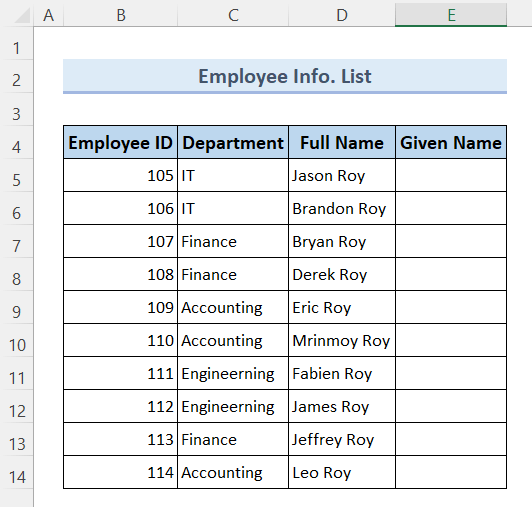
Zato se brez nadaljnjih razprav potopimo naravnost v vse metode, eno za drugo.
1. Uporabite funkciji LEFT in LEN za brisanje zadnjih treh znakov v Excelu
V Informacije o zaposlenih. Seznam , je Polno ime V stolpcu so zapisana vsa polna imena zaposlenih. Vidimo, da ima vsako ime enak priimek, ki je " Roy ". Naš cilj je torej odstraniti priimek iz vseh imen zaposlenih in shraniti samo ime v Ime in priimek stolpec. Torej, brez kakršne koli zamude, pojdimo skozi metodo po korakih:
🔗 Koraki:
❶ Najprej, izberite celica E5 ▶ za shranjevanje rezultata formule.
❷ Nato vnesite formulo
=LEVO(D5,LEN(D5)-3) v celici.
❸ Nato pritisnite VSTOP gumb.
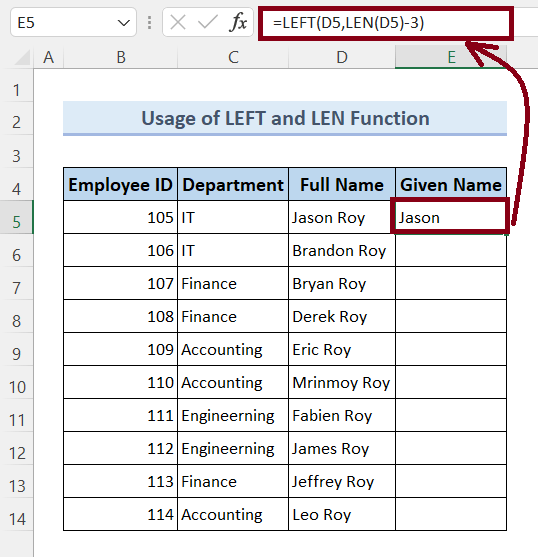
❹ Na koncu povlecite Ročaj za polnjenje ikono na konec Ime in priimek stolpec.

To je to.
␥ Razčlenitev formule:
📌 Sintaksa: LEFT(besedilo, [num_chars])
📌 Sintaksa: LEN(besedilo)
- LEN(D5)-3 ▶ izračuna dolžino besedila, " Jason Roy " in nato odšteje rezultat z 3 .
- D5 ▶ se nanaša na naslov celice besedila " Jason Roy ".
- =LEVO(D5,LEN(D5)-3) ▶ skrajša zadnje tri znake, tj. " Roy " iz besedila " Jason Roy ".
Preberite več: Odstranjevanje zadnjega znaka iz niza Excel
2. Brisanje zadnjih treh znakov s funkcijo REPLACE v Excelu
Zdaj bomo izbrisali zadnje tri znake in jih nadomestili z znakom ničelni niz ("") Za to bomo uporabili funkcija Zamenjaj tukaj.
🔗 Koraki:
❶ Najprej, izberite celica E5 ▶ za shranjevanje rezultata formule.
❷ Nato, vrsta formulo
=PREDSTAVI(D5, FIND(" ",D5)+1, 3, "") v celici.
❸ Nato pritisnite VSTOP gumb.
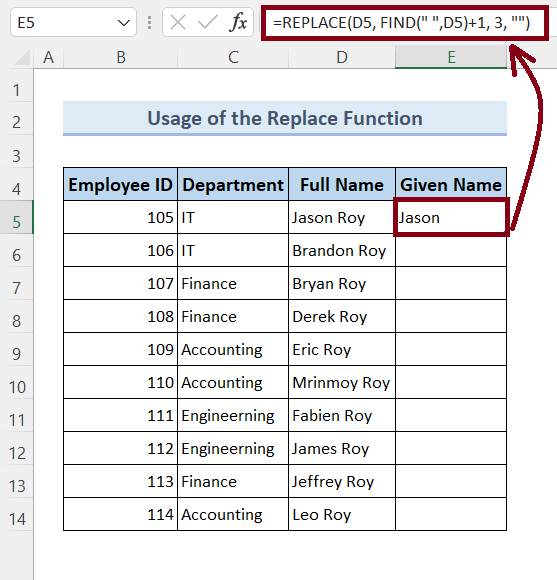
❹ Na koncu povlecite Ročaj za polnjenje ikono na konec Ime in priimek stolpec.
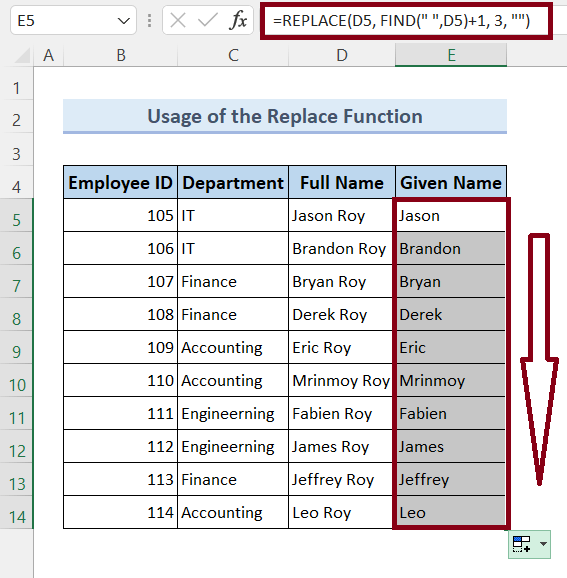
To je to.
␥ Razčlenitev formule:
📌 Sintaksa: REPLACE(staro_besedilo, začetna_številka, število_znakov, novo_besedilo)
📌 Sintaksa: FIND(find_text, within_text, [start_num])
""▶ se nanaša na ničelni niz v Excelu.- 3 ▶ se nanaša na zadnji 3 znakov v vrstici besedila.
FIND(" ",D5)+1▶ najde začetna številka zadnjega 3 liki." "▶, ki se uporablja za odkrivanje konec besedilne vrstice.=PREDSTAVI(D5, FIND(" ",D5)+1, 3, "")▶ skrajša zadnje tri znake, tj. " Roy " iz besedila " Jason Roy ".
Preberite več: Odstranjevanje zadnjega znaka iz niza v Excelu z VBA
3. Ignoriranje zadnjih treh znakov v Excelu z uporabo funkcije Flash Fill
Microsoft Excel 2013 in njegove novejše različice imajo izredno uporabno orodje, imenovano Izpolnitev z bliskavico . V tem razdelku bomo izbrisali zadnje tri znake, tj. prezrli priimek, Roy iz vsakega imena zaposlenega s pomočjo Izpolnitev z bliskavico orodje. Tukaj so opisani naslednji koraki:
🔗 Koraki:
❶ Najprej, izberite celica E5 in vnesite Jason v njem.
❷ Nato pritisnite VSTOP gumb.
❸ V naslednji celici, E6 začne tipkati Brandon pusti le svoj priimek, Roy .
Zdaj boste opazili, da je Excel že dobil vzorec in predlaga predogled za vsa naslednja imena.
❹ Vse, kar morate storiti, je, da pritisnete VSTOP ponovno pritisnite gumb .

Tako smo naredili Ime in priimek stolpec, v katerem so navedena samo imena zaposlenih.
Preberite več: Kako odstraniti znake v programu Excel
4. Odstranjevanje zadnjih 3 znakov z uporabo kode VBA v Excelu
Nazadnje bomo v tem razdelku uporabili kode VBA za brisanje zadnjih treh znakov, tj. imena priimka Roy iz polnih imen vseh zaposlenih. Sedaj so na vrsti naslednji koraki:
🔗 Koraki:
❶ Izberite območje (D5:D14) celic ▶, da odstranite zadnje 3 znake.
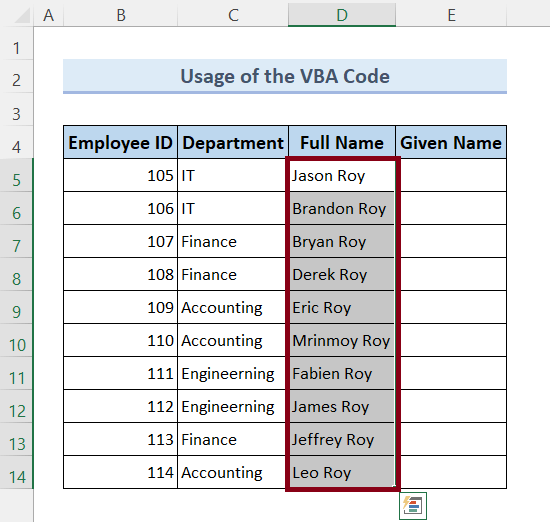
❷ Press ALT + F11 tipke ▶ za odprtje VBA okno.

❸ Pojdi na Vstavite ▶ Modul .
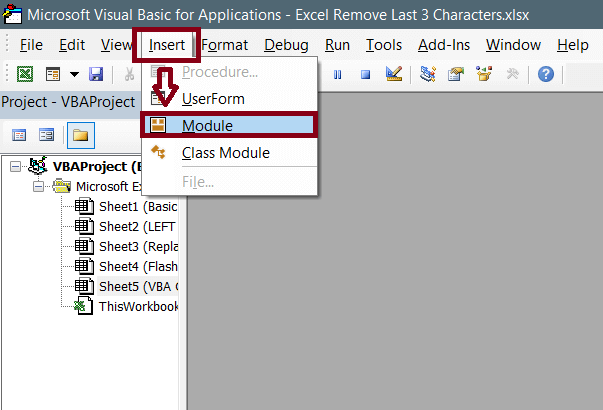
❹ Kopiraj naslednje VBA koda:
Javna funkcija RemoveLast3Characters(rng As String, cnt As Long) RemoveLast3Characters = Left(rng, Len(rng) - cnt) End Function ❺ Press CTRL + V ▶ do prilepite zgoraj navedeno. VBA koda.

❻ Shrani . VBA koda in . vrnite se nazaj v preglednico.
❼ Zdaj, izberite celica E5 ▶ za shranjevanje rezultata formule.
❽ Nato, vrsta formulo
=Odstranitev zadnjih3 znakov(D5,3) v celici.
❾ Nato pritisnite VSTOP gumb.
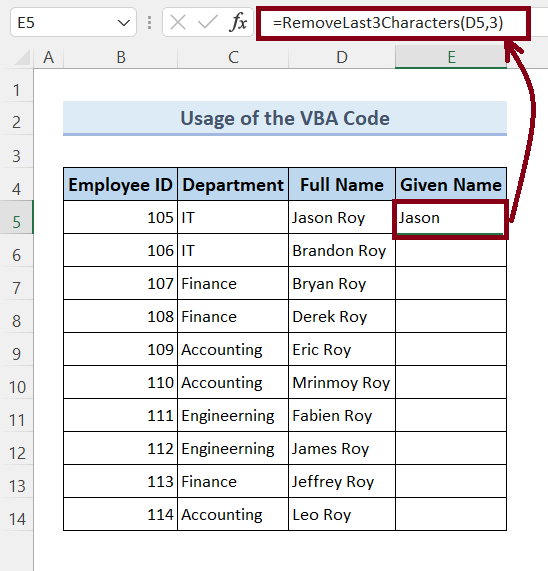
❹ Na koncu povlecite Ročaj za polnjenje ikono na konec Ime in priimek stolpec.
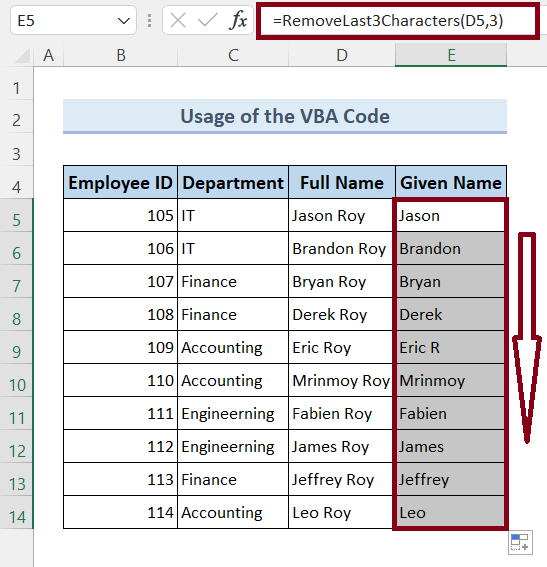
To je to.
📓 Opomba:
Funkcija =Odstranitev zadnjih3 znakov(Besedilo,Število) je sintetizirana funkcija. To funkcijo lahko uporabljate skupaj s funkcijo VBA kodo za brisanje poljubnega števila zadnjih znakov iz niza. V okence Number funkcije vnesite poljubno število. To je to.
Stvari, ki si jih je treba zapomniti
📌 Bodite pozorni na sintaksa o funkcije .
📌 Vstavite podatke razponi previdno v formule .
📌 ("") se nanaša na NULL Niz v Excelu.
Zaključek
Za zaključek smo obravnavali 4 različne metode za odstranitev zadnjih treh znakov v Excelu. Priporočamo vam, da prenesete delovni zvezek za vadbo, ki je priložen temu članku, in z njim vadite vse metode. In ne oklevajte, če želite postaviti kakršno koli vprašanje v spodnjem razdelku s komentarji. Poskušali bomo čim prej odgovoriti na vsa ustrezna vprašanja.

